

本サイトのコンテンツには、プロモーションが含まれています。
mineo(マイネオ)に乗り換えてもLINEは使える!バッチリ引き継ぐ方法
月々の携帯料金があまりにも高いため、格安SIMのマイネオに移行したいという方が増えています。
ここで心配になるのはマイネオに移行した際LINEが使えるのかという事です。
せっかく料金が安くなっても、LINEが使えないなら困ってしまいますよね。
ここではマイネオに乗り換えてもLINEを引き継いで無事利用できる方法を解説していきます。
- マイネオに移行してもLINEは使える
- SMSなしのデータSIMでもLINEは使えるのか
- マイネオに乗り換えてもトーク内容は引き継ぐ方法
- トーク内容引き継ぐにはバックアップをとろう
- トークルームのバックアップは少し手間がかかる
- マイネオでLINEの年齢認証はできない!
- 現在のところマイネオ契約後に年齢認証はできません
- マイネオに乗り換える前に行っておくべき事
- マイネオに乗り換えたらLINEのID検索はできなくなる
- マイネオではLINEのID検索はできない
- ID検索以外の方法で友達を追加する
- LINEで友達登録するときの「ふるふる検索」ってなあに?
- LINEで便利なふるふる検索で友達追加
- LINEのふるふる検索が有効な時
- LINEで友達登録するときの「QRコード読み取り」ってなあに?
- QRコード読み取りで友達登録
- QRコードで友達追加する方法
マイネオに移行してもLINEは使える

マイネオの乗り換えた場合であってもLINEを使うことは可能です。
そもそもマイネオと契約しても使うのはスマホで、LINEはスマホ用のアプリですから問題ないわけです。
他の格安SIM会社でも同じですが、LINEは基本的にネット回線があれば使用することができます。

ただしマイネオのSIMを使う時には注意しなければならない事があります。
使用機種を変えない場合
これまで使っていた機種をそのまま使い続ける場合はLINEが使えるのはもちろん、特別な設定も一切不要です。
マイネオのSIMに挿し替えるだけで終わり、そのままLINEは使い続けられます。
トークの内容が消えたり、写真のデータが消えるようなこともなく、今までとまったく同じ感覚で使えるため、特に意識するようなこともありません。
現在使っている機種は変えず、キャリアからマイネオに切り替えたいだけ、という方はLINEについても何もしなくていいわけです。
使用機種を変える場合
使用機種を変えてマイネオに乗り換える場合、LINEの引き継ぎ作業が必要になります。
というのも、機種が変わることでスマホ本体が別なものになりますので、データが残らなくなってしまうからです。
これまでのデータを古い機種から新しい機種へと引き継がせないといけないわけです。
LINEの引き継ぎはLINEの中で設定を行う必要がありますので、マイネオへの乗り換えを考えた時はまず、LINEの引き継ぎの手順について確認し、乗り換え時は引き継ぎ作業を行いましょう。

機種が変わるにも関わらず引き継ぎ作業を行っていないと、過去のLINEのやりとりなどのデータは失われてしまいます。
格安SIMにするとLINEのデータが消えるんじゃないか、これは多くの方が心配しているようです。
ですが機種変更しない場合は、何もしなくてもデータが残ります。
また機種変更する場合も引き継ぎ作業をすることでデータを残すことができるため、LINEは今までのように使い続けられます。
SMSなしのデータSIMでもLINEは使えるのか
データ専用SIMにはSMS機能付きとSMS機能が付いていないSIMの2種類があります。
データ専用SIMでSMS機能なしであっても、LINEは問題なく使用できます。

マイネオのauプランの場合は無料でSMSが付いていますので、SMS機能なしを選択する必要はありませんが、ドコモプランの場合はSMSの有無を選択する必要があります。

SMS非対応の場合、新しいアカウントを作る時にSMSでの認証を選ぶことができなくなりますので若干不便です。
しかし、FACEBOOKアカウントを使用してLINE新規アカウントを作ることもできます。
FACEBOOKアカウントを持っていれば、SMS機能なしのSIMでもLINE新規アカウントの登録は問題ありません。
SMSを付けようか迷っている方に参考にしていただければ幸いです。
マイネオに乗り換えてもトーク内容は引き継ぐ方法
マイネオに乗り換えてLINEのトーク内容引き継ぎをすることができるのかという事ですが、
今までのトークを新しい端末でも見ることができれば便利に利用することができます。
トーク内容引き継ぐにはバックアップをとろう
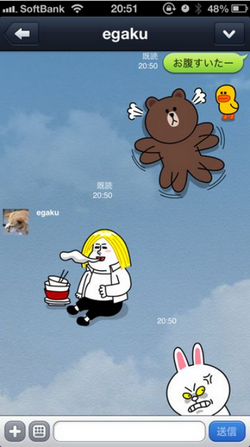
LINEは引き継ぎの際にトーク内容引き継ぎを自動では行われません。
それで新しい端末になった時にどうしても以前の端末に入っているトーク内容を残したいのであれば、バックアップを取るという方法でトーク内容引き継ぎを行うことができます。
しかしこの方法で覚えておきたいのは同一OSの間でしかトーク履歴を引き継ぐことはできないという点です。
トークルームのバックアップは少し手間がかかる
トーク内容の引き継ぎは同一OSである必要があるという条件があります。

さらに引き継ぎを行うのには少し手間がかかるということも覚えておく必要があるんですね。
もし使っているのがiOSの場合にはiCloudを使ってトーク履歴をバックアップしておかなければなりません。
iCloud上にバックアップされたトーク履歴は新しい端末で復元することができるようになります。
少し問題になるのがAndroidを利用している時で、トークルームごとにバックアップと復元が必要になります。
マイネオでLINEの年齢認証はできない!
LINEのID検索ができないと新しい友人を追加する際、友人登録に手間がかかってしまいます。
ID検索するためにはLINEで年齢認証をしていなければならず、マイネオでは年齢認証ができないのです。。
現在のところマイネオ契約後に年齢認証はできません
現在、マイネオとの契約ではLINEで年齢認証を行うことはできません。

年齢認証には青少年が事件やトラブルに巻き込まれてしまうのを未然に防ぐという目的があるため、仕方のないことです。
LINEと大手キャリアとの間には、契約者の情報に関して問い合わせができるシステムが存在しています。
そのため大手キャリアと携帯電話の契約を結んでいる方であれば、LINEを使い始めた段階で年齢認証ができるようになります。
しかしマイネオとはこの年齢認証のためのシステムが構築されていないため、現在のところマイネオ契約後に年齢認証はできません。
私も年齢認証できなかったので、いつもふるふる検索で登録しています。
マイネオに乗り換える前に行っておくべき事
大手キャリアとの契約を終えてマイネオに乗り換えた場合、その後年齢認証ができなくなってしまいます。
そのため大手キャリアと契約をしている間に年齢認証を済ませておくようにしましょう。
一度年齢認証をしておくことでマイネオに乗り換えた後も、引き続き年齢認証ができている状態を維持することができるため、ID検索機能を使用することができます。

大手キャリアを使っていても、LINEで年齢認証をしていないという方もたくさんいるようです。
しかしマイネオなどの格安SIMへの乗り換え後の年齢認証に関しては、非常に手間がかかるためキャリアとの契約中に年齢認証は済ませておく方が賢明です。
マイネオに乗り換えたらLINEのID検索はできなくなる
大手キャリアから格安SIMのマイネオに乗り換えた時に、LINEのID検索をすることができるのかという事は確認しておきたい点です。
マイネオではLINEのID検索はできない
格安SIMのマイネオでもLINEは利用することはもちろんできるのでが、ID検索の機能を使う事はできません。
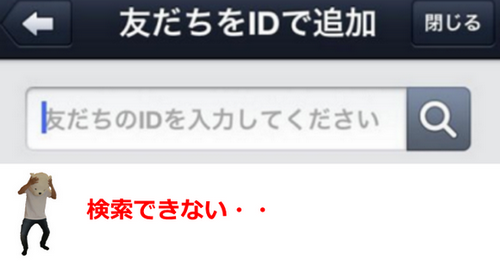
ID検索の機能を使うのには年齢確認が必要で、この年齢確認には大手キャリアのIDを入力する必要があります。

それでマイネオを利用している方には、この条件をクリアすることができないのでID検索をすることができないというわけです。
これはマイネオのどのプランでも、共通で利用することができないので覚えておきたい点ですね。
ID検索以外の方法で友達を追加する
このID検索を利用することができないとしても他の方法を使って友達を追加することはもちろん可能です。
友達になりたい相手がいるのであればフルフル振ることで友達を追加できるふるふるという機能を使ったり、QRコードを使ったりして友達になることができます。
もし友達になりたい人が遠いところにいる場合には、メールで友達になるメールで招待という機能やQRコードをメールで相手に送ることができるのでこの機能を使うことができます。
さらに他の方法としてツイッターのダイレクトメールで送信することもできます。
LINEで友達登録するときの「ふるふる検索」ってなあに?
ID検索で友達登録を主にしていた人は、マイネオに乗り換えたら「ふるふる検索」でLINEの友達登録をすると良いです。
LINEで便利なふるふる検索で友達追加
ID検索が使えなくなるというのは不便になってしまいますが、年齢確認をして初めて安心して使えるようにするための機能ですので仕方ない事と言えます。

格安SIMでは年齢確認に必要な情報を入力することができなくなってしまうので他の方法で友達追加をしないといけなくなるという訳です。
そこでLINEアプリのふるふるを起動させて端末を振ることで友達を追加するという方法があります。

これはGPSの機能を使いそばにいる人を友達追加するというものなので、簡単に友達追加することができます。
LINEのふるふる検索が有効な時
ふるふる検索はID検索が使えなくても簡単に友達登録することができます。
相手が目の前にいて、しかも複数の時などはこの方法を使えば数秒で友達追加することができるのでお勧めですね。
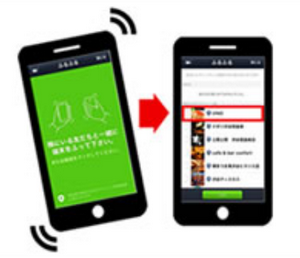
みんなで端末を振りながら友達追加することができるので、楽しみながら友達追加することができます。
LINEで友達登録するときの「QRコード読み取り」ってなあに?
QRコード読み取りで友達登録
LINEではID検索の他にも友達登録ができて、友達になりたい相手が近くにいる時に便利なのがQRコードによる友達追加です。
QRコードはよく知っておられると思いますが、スマホなどで読み取ることのできるバーコードのようなものです。
これを読み取ることで自分のアカウントを相手に追加したり、相手のアカウントを自分のスマホに追加したりすることができます。
これならID検索をすることができなくても、すぐに友達を登録することができるので問題ありません。
QRコードで友達追加する方法
自分が友達をQRコードで友達追加するのにはラインアプリをまず立ち上げます。
その後に友達追加という所からQRコードでQRコードリーダを起動させます。
このQRコードリーダで、友達が表示させているQRコードを読み取れば友達追加することができます。
今度は逆に友達に自分を登録してもらう時には、LINEのQRコードリーダの右下にある自分のQRコード表示という所を選択することで自身のQRコードを表示させることができます。

QRコードは保存やメールで送ることもできるので、近くにいても遠くにいても友達登録することができます。
マイネオに乗り換えてどうやって友達登録しようかと考えている時に試してみてください。
以上、マイネオに乗り換えてもLINEは使える!バッチリ引き継ぐ方法でした。